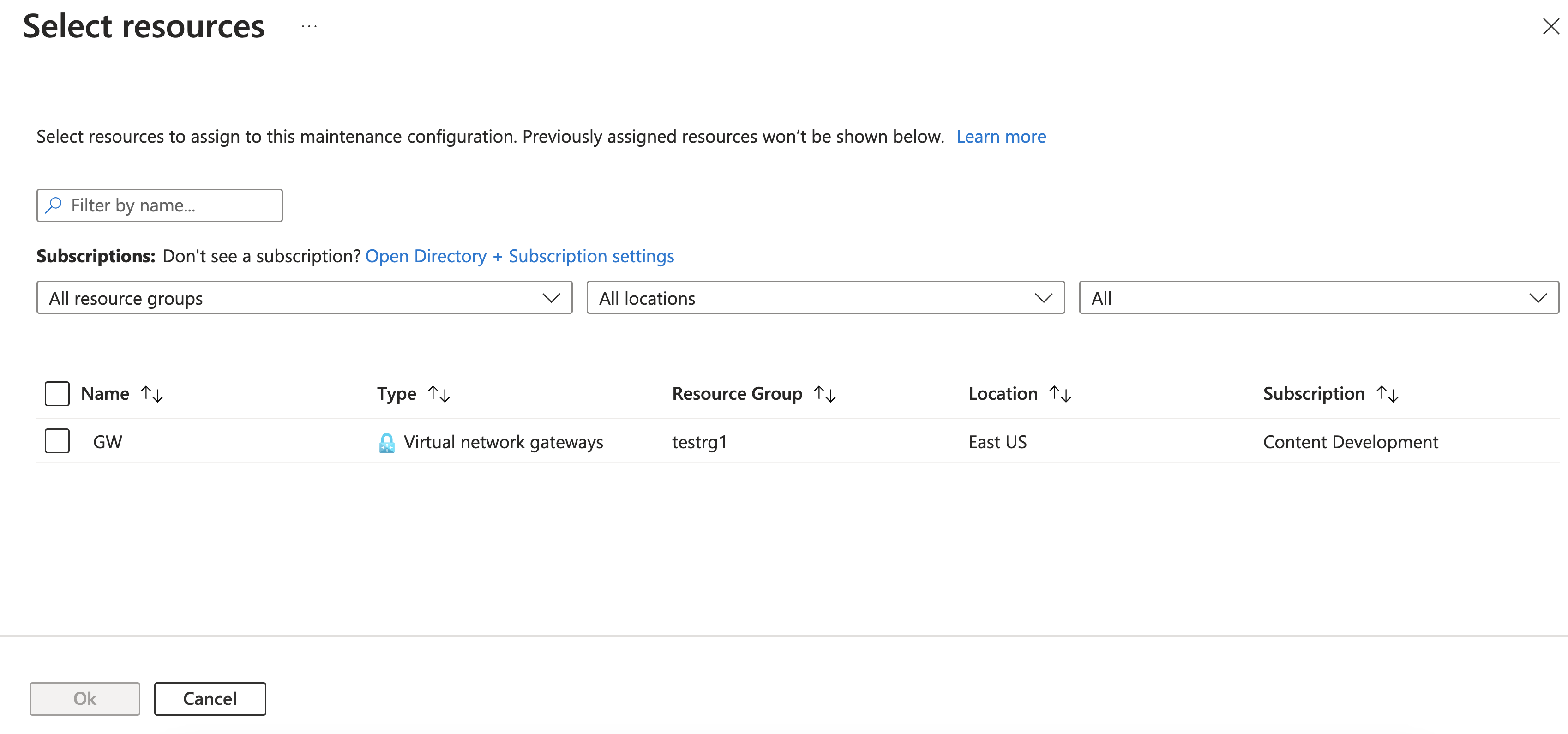Ügyfél által vezérelt átjárókarbantartás konfigurálása az ExpressRoute-hoz (előzetes verzió)
Ez a cikk segítséget nyújt az ExpressRoute virtuális hálózati átjárók ügyfél által vezérelt karbantartási időszakainak konfigurálásában. Megtudhatja, hogyan ütemezhet ügyfél által felügyelt karbantartást az átjárókhoz az Azure Portal vagy a PowerShell használatával.
Az átjárók rendszeres frissítéseken esnek át, amelyek célja a funkciók, a megbízhatóság, a teljesítmény és a biztonság javítása. Ezek a frissítések számos tevékenységre kiterjednek, beleértve a szoftverösszetevők javítását, a hálózati összetevők frissítését és a hardver leszerelését.
A legtöbb esetben ezeket a frissítéseket gondosan megtervezik, hogy minimalizálják az ügyfélműveletekre gyakorolt hatásukat. Az olyan tényezők, mint az Azure ütemezési frissítései az átjárórégióban nem üzemidő alatt, valamint a robusztus architektúrával rendelkező ügyfelek, segítenek biztosítani, hogy a legtöbb frissítés ne zavarja meg a normál üzleti tevékenységeket. Lehetnek azonban olyan példányok, ahol a frissítések hatással vannak az ügyfelekre. A műveletekre gyakorolt esetleges hatások csökkentése érdekében konfigurálhatja a karbantartási időszakokat munkaidőn kívüli időszakban. Így elkerülheti a fennakadásokat, és zökkenőmentes átjáróműveleteket tarthat fenn.
Az ügyfél által ellenőrzött karbantartással kapcsolatos korlátozásokról és gyakori kérdésekről az ExpressRoute gyakori kérdéseiben olvashat bővebben.
Megjegyzés:
Az ügyfél által vezérelt átjárókarbantartás (előzetes verzió) jelenleg minden régióban elérhető.
Az Azure Portal lépései
A következő lépésekkel hozzon létre karbantartási konfigurációt.
Az Azure Portalon keressen karbantartási konfigurációkat.
A Karbantartási konfigurációk lapon válassza a + Létrehozás lehetőséget a karbantartási konfiguráció létrehozása lap megnyitásához.
Az Alapismeretek lapon adja meg a megfelelő értékeket.
- Előfizetés: Az Ön előfizetése.
- Erőforráscsoport: Az az erőforráscsoport, amelyben az erőforrások találhatók.
- Konfiguráció neve: Használjon egy intuitív nevet, amellyel azonosíthatja ezt a karbantartási konfigurációt.
- Régió: A régiónak ugyanabban a régióban kell lennie, mint az átjáró erőforrásainak.
- Karbantartási hatókör: Válassza ki a hálózati átjárókat a legördülő listából.
Kattintson az Ütemezés hozzáadása elemre a karbantartási ütemezés meghatározásához. A karbantartási időszaknak legalább 5 órának kell lennie.
Az ütemezés megadása után kattintson a Mentés gombra.
Ezután válassza ki az erőforrásokat. Az Erőforrások lapon kattintson az + Erőforrások hozzáadása elemre. A konfiguráció létrehozásakor erőforrásokat adhat hozzá a karbantartási konfigurációhoz, vagy hozzáadhatja az erőforrásokat a karbantartási konfiguráció létrehozása után. Ebben a gyakorlatban erőforrásokat adunk hozzá, ugyanakkor létrehozunk egy karbantartási konfigurációt.
Az Erőforrások kiválasztása lapon meg kell jelennie az erőforrásoknak. Ha nem, térjen vissza, és győződjön meg arról, hogy a megfelelő régiót és karbantartási hatókört választotta ki. Jelölje ki a karbantartási konfigurációban felvenni kívánt erőforrásokat, majd kattintson az OK gombra.
A típus értékei a következők:
- VPN-átjárók: Virtuális WAN helyek közötti VPN-átjárók
- ExpressRoute-átjárók: Virtual WAN ExpressRoute-átjárók
- Virtuális hálózati átjárók VPN és ExpressRoute virtuális hálózati átjárók
Az ellenőrzéshez kattintson a Véleményezés + Létrehozás gombra. Ha az ellenőrzés befejeződött, kattintson a Létrehozás gombra.
Példa:
Erőforrások megtekintése
A karbantartási konfigurációhoz társított erőforrások megtekintéséhez kövesse az alábbi lépéseket.
- A portálon nyissa meg a Karbantartási konfigurációk lapot.
- Kattintson a létrehozott karbantartási konfigurációra.
- A bal oldali ablaktáblán az Erőforrások elemre kattintva nyissa meg az Erőforrások lapot, és tekintse meg a karbantartási konfigurációhoz kapcsolódó erőforrásokat.
Erőforrások hozzáadása
Erőforrásokat adhat hozzá egy karbantartási konfigurációhoz.
- A portálon nyissa meg a Karbantartási konfigurációk lapot.
- Kattintson a létrehozott karbantartási konfigurációra.
- A bal oldali ablaktáblán az Erőforrások elemre kattintva nyissa meg az Erőforrások lapot, és tekintse meg a karbantartási konfigurációhoz kapcsolódó erőforrásokat.
- Az Erőforrás lapon kattintson a + Hozzáadás gombra egy erőforrás hozzáadásához.
Erőforrások eltávolítása
A társított erőforrásokat eltávolíthatja egy karbantartási konfigurációból.
- A portálon nyissa meg a Karbantartási konfigurációk lapot.
- Kattintson a létrehozott karbantartási konfigurációra.
- A bal oldali ablaktáblán az Erőforrások elemre kattintva nyissa meg az Erőforrások lapot, és tekintse meg a karbantartási konfigurációhoz kapcsolódó erőforrásokat.
- Az Erőforrás lapon jelölje ki az eltávolítani kívánt erőforrást, majd kattintson az X Eltávolítás gombra.
- Az Erőforrások eltávolítása üzenetben kattintson az Igen gombra.
Az Azure PowerShell lépései
Az alábbi lépésekkel rendeljen szabályzatot az erőforrásokhoz. Ha még nem ismerkedik a PowerShell-lel, olvassa el az Azure PowerShell használatának első lépéseit.
Adja meg az előfizetési környezetet.
set-AzContext -Subscription 'Subscription Name’Regisztrálja az Azure-erőforrás-szolgáltatót.
Register-AzResourceProvider -ProviderNamespace Microsoft.MaintenanceHozzon létre egy karbantartási konfigurációt a New-AzMaintenanceConfiguration parancsmaggal.
- A -Duration paraméternek legalább 5 órás ablaknak kell lennie.
- A -RecurEvery napi érték.
- Az Időzóna beállításaiért lásd : Időzónák.
New-AzMaintenanceConfiguration -ResourceGroupName <rgName> -Name <configurationName> -Location <arm location of resource> -MaintenanceScope Resource -ExtensionProperty @{"maintenanceSubScope"="NetworkGatewayMaintenance"} -StartDateTime "<date in YYYY-MM-DD HH:mm format>" -TimeZone "<Selected Time Zone>" -Duration "<Duration in HH:mm format>" -Visibility "Custom" -RecurEvery DayMentse a karbantartási konfigurációt nevű változóként
$config.$config = Get-AzMaintenanceConfiguration -ResourceGroupName <rgName> -Name <configurationName>Mentse a szolgáltatáserőforrást nevű változóként
$serviceResource.
Hozza létre a karbantartási konfiguráció hozzárendelését a New-AzConfigurationAssignment parancsmaggal. A rendszer 24 órán belül alkalmazza a karbantartási szabályzatot az erőforrásra.
New-AzConfigurationAssignment -ResourceGroupName <rgName> -ProviderName "Microsoft.Network" -ResourceType "<your resource's resource type per ARM. For example, expressRouteGateways or virtualNetworkGateways>" -ResourceName "<your resource's name>" -ConfigurationAssignmentName "<assignment name>" -ResourceId $serviceResource.Id -MaintenanceConfigurationId $config.Id -Location "<arm location of resource>"
Konfigurációs hozzárendelés eltávolítása
A konfiguráció-hozzárendelés automatikusan törlődik, ha a konfiguráció vagy az erőforrás törlődik.
Ha manuálisan szeretne eltávolítani egy konfigurációs hozzárendelést a karbantartási konfigurációból egy erőforrásba, használja a Remove-AzConfigurationAssignment parancsmagot.
Következő lépések
További információ: ExpressRoute GYIK.